Отворите персонализацију почетног екрана једним кликом
Данас ћу поделити са вама леп ексклузивни савет. Открио сам скривену тајну функцију Виндовс 8.1 која вам омогућава да једним кликом отворите опције персонализације почетног екрана. Као што сте можда видели из прве руке, отварање персонализације почетног екрана захтева неколико корака. Морате да пређете на почетни екран, затим отворите дугмад и кликните на „Персонализуј“. Ово укључује превише кликова и ако често морате да мењате подешавања персонализације, може бити досадно. Од сада ћете моћи да креирате посебну пречицу где год желите, нпр. право на радну површину! Хајде да истражимо ову корисну функцију.
Реклама
Пратите ова једноставна упутства да бисте креирали пречицу за персонализацију:
- Кликните десним тастером миша на радну површину и изаберите Ново -> Пречица из контекстног менија:
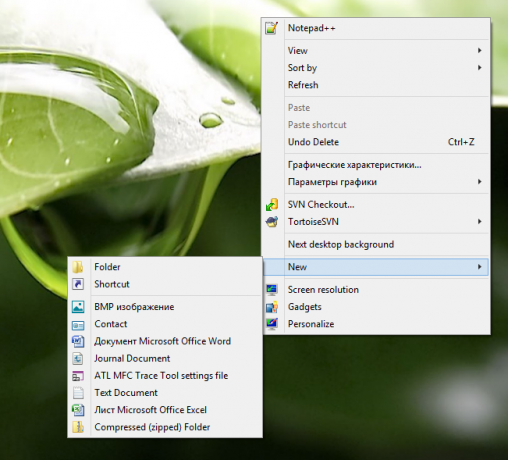
- Откуцајте или копирајте и налепите следеће као циљ пречице:
"%лоцалаппдата%\Пацкагес\виндовс.иммерсивецонтролпанел_цв5н1х2ткиеви\ЛоцалСтате\Индекед\Сеттингс\ен-УС\СеттингсПане_{911ДД688-АЕБА-4214-8Ц58-9Ц8ФБЦ8Цсеттингцонтент".Напомена: 'ен-ус' овде представља енглески језик. Промените га у складу са тим у ру-РУ, де-ДЕ и тако даље ако је ваш Виндовс језик другачији.
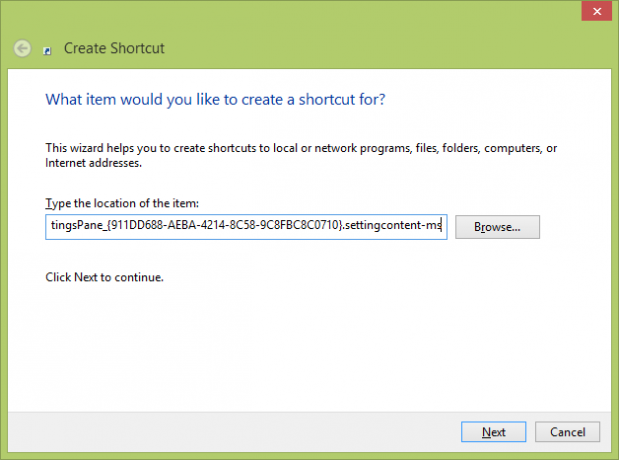
- Дајте пречици било које име по свом избору:
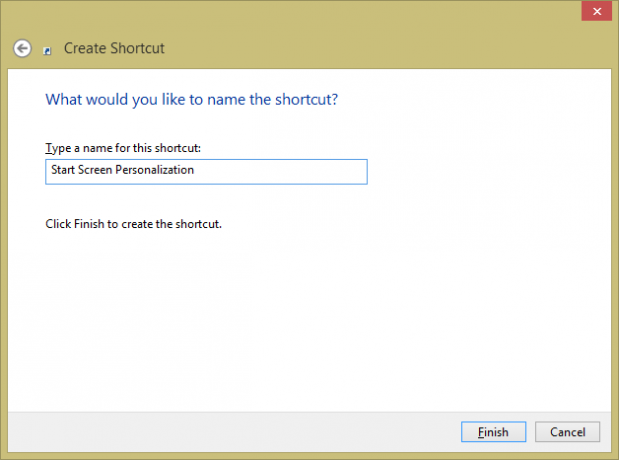
- Опционо, поставите жељену икону за пречицу коју сте управо креирали:
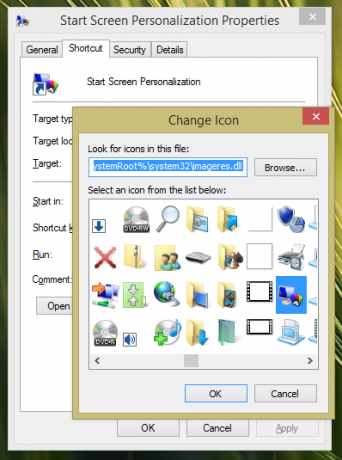
- Сада можете испробати ову пречицу у акцији и закачити је на траку задатака или на сам почетни екран (или унутар вашег Старт менија, ако користите неки стартни мени треће стране као што је Цлассиц Схелл). Имајте на уму да вам Виндовс 8.1 не дозвољава да закачите ову пречицу ни за шта, али постоји решење.
Да бисте закачили ову пречицу на траку задатака, користите одличан бесплатни алат који се зове Закачите на 8.
Да бисте закачили ову пречицу на почетни екран, потребно је откључајте ставку менија „Закачи на почетни екран“ за све датотеке у оперативном систему Виндовс 8.1.
То је то! Сада сваки пут када треба да брзо приступите овоме, можете једноставно да кликнете на ову пречицу и она ће вас одвести ДИРЕКТНО до персонализације почетног екрана!
Погледајте следећи видео ако још увек имате питања:


